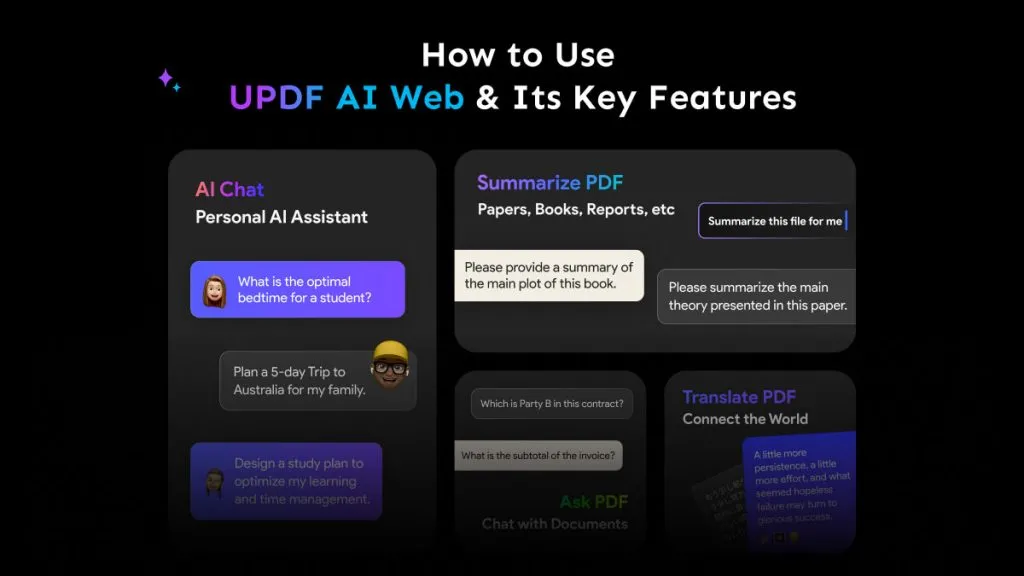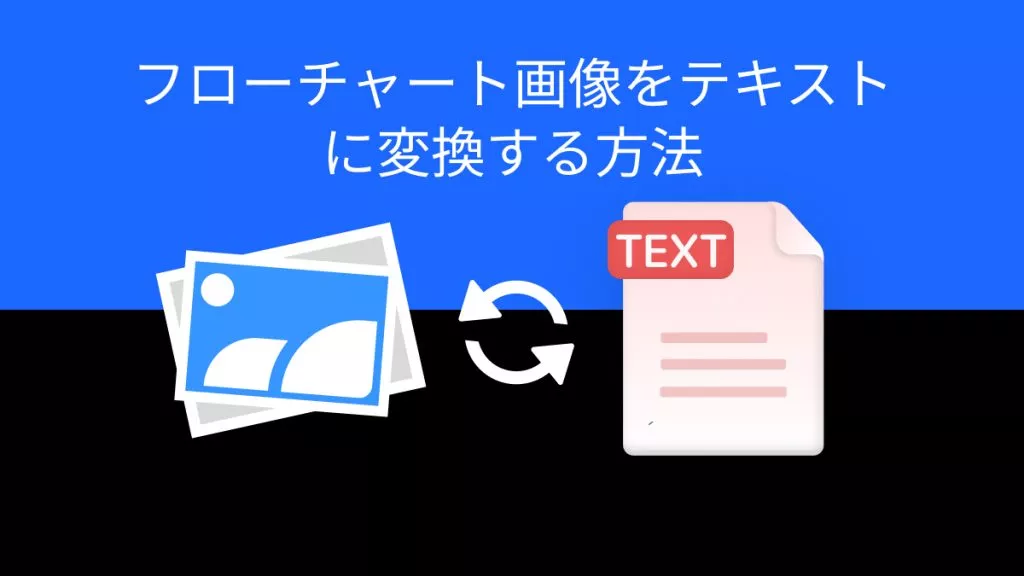ChatGPTは、最先端の人工知能 (AI) ツールであり、プロンプトの入力でテキストを生成、要約、翻訳、説明できる便利なアシスタントとされています。
このツールがさまざまな業界で広く使用されるので、これらの会話を保存して共有することの重要性がさらに高まります。
これから、WindowsとMacの両方のデバイスでChatGPT会話をPDFとして保存する方法を紹介します。
PDF ChatGPT会話をカスタマイズする場合は、AIを搭載したPDFエディターUPDFをお勧めします。下のボタンをクリックして、UPDFをダウンロードします。
Windows • macOS • iOS • Android 100%安全
方法1:直接にChatGPTの会話をPDFとして保存
ChatGPTの会話をPDFとして保存する場合には、印刷オプションが便利な方法です。
ただし、印刷オプションでは、現時点で表示できる会話のみを印刷できるので、この方法は会話が1画面より長くない場合にのみ有効です。
次の手順に従ってください。
- WebブラウザでChatGPT にアクセスします。
画面の左側のパネルから会話を始めます。
チャットは自動的に保存され、ラベルが付けられるので、必要なときに簡単に識別できます。 - Windows デバイスの場合、「Ctrl + P」キーを押して、印刷ダイアログのポップアップを表示します。あるいは、ページ上の任意の場所を右クリックして「印刷」を選択します。
Macを使用している場合は、代わりに「Command + P」キーを押して印刷ダイアログを表示します。 - ポップアップには、「保存先」というフィールドがあります。
ドロップダウンリストから、「PDF として保存」を選択して、ページ数やページの向きなどの設定を編集できます。
準備ができたら、「保存」をクリックします。 - ファイル名と場所を選択して、PDF ドキュメントをデバイスに保存します。

PDF ドキュメントがデバイスに保存されたので、必要なときにいつでも開いて使用したり、他のユーザーと共有したりできます。
ボーナスヒント
それ以外にも、UPDFアプリでUPDF AIにアクセスすることもできます。
アプリ内でUPDF AIを使用すると、会話をテキストファイルやマークダウンファイルとしてエクスポートできます。
方法2: データコントロールで
ChatGPTの会話をPDFとして保存する場合は、次の手順に従ってください。
- ブラウザを開いて、ChatGPT Webサイトにアクセスします。
自動ログインしていない場合は、ログイン情報を入力する必要があります。 - プロフィールをクリックして、「設定」を選択します。
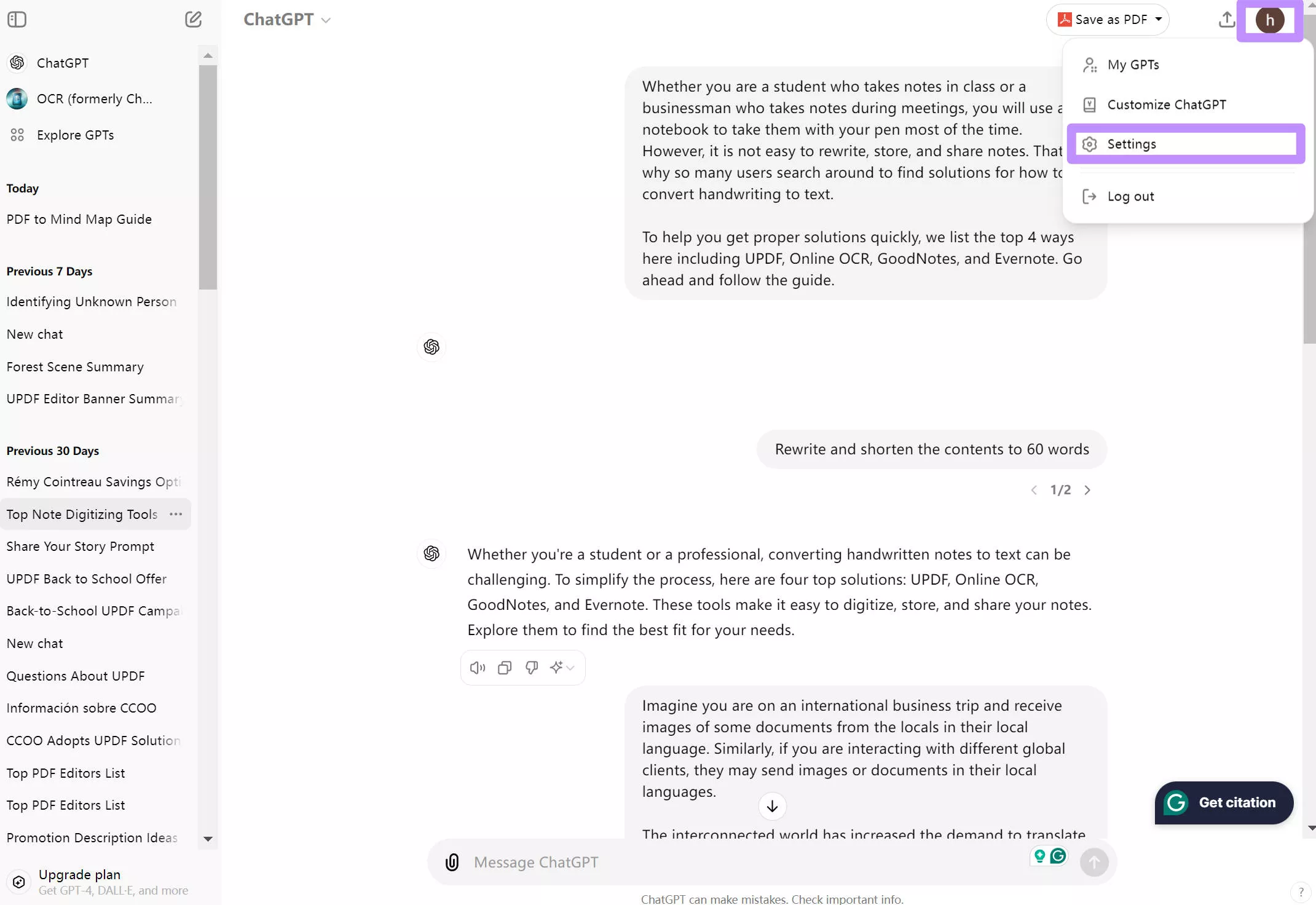
- ポップアップで、左側のオプションから「データコントロール」を選択します。
そして、「データのエクスポート」での「エクスポート」をクリックします。
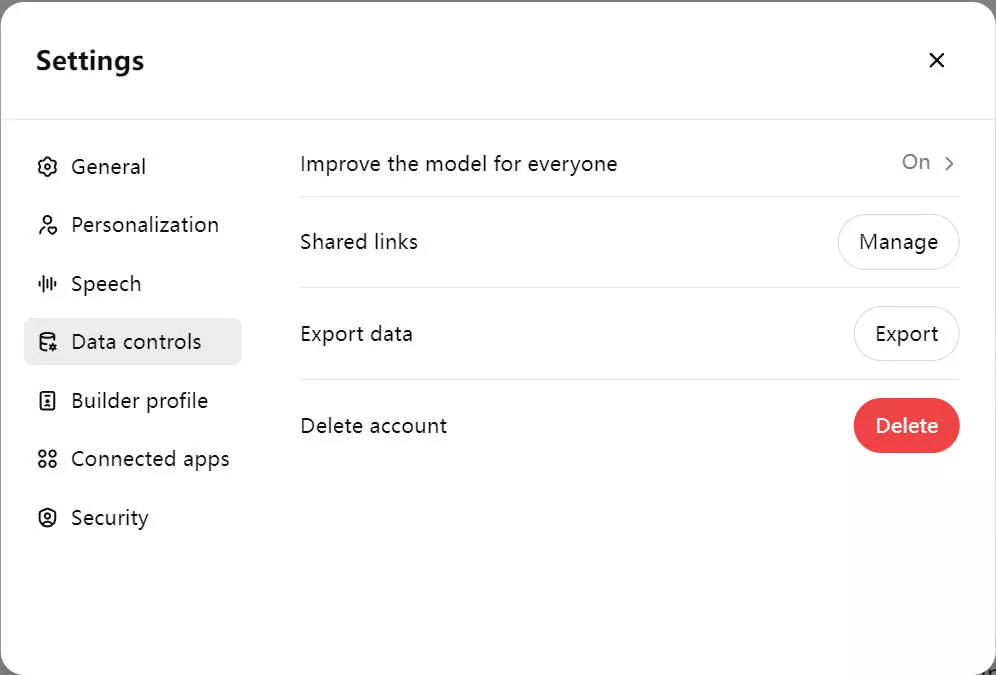
- 表示される説明ポップアップで「エクスポートの確認」を選択して、ChatGPT 会話をエクスポートします。
- エクスポートされたデータは、アカウントに登録されているメールアドレスに送信されます。
メールを受信したら、「データエクスポートをダウンロード」を選択し、ダウンロード可能なzipファイルをデバイスに保存してください。
会話履歴をダウンロードしたこのリンクは、受信後24 時間で有効期限が切れます。 - zipファイルには、エクスポートされた会話がHTMLファイルとして含まれています。そして、ファイルを解凍します。
- 次に、HTMLをオンラインコンバーターサイト (iLovePDF、Smallpdf など) にアップロードして、簡単にPDFドキュメントに変換します。
または、ブラウザーでHTMLファイルを開いて PDF に印刷します。 - これで、すべての会話履歴が PDF に保存されます。
方法3: Google拡張機能で
上記で紹介した方法は、一部の場合にのみ使用できます。1つは短い会話用で、もう1つはすべての会話履歴用です。
それでは、長い会話で、1つのチャット履歴だけが必要な場合はどうでしょうか。
そういう時には、「ChatGPTをPDFとして保存」という無料の Google 拡張機能が役に立ちます。
ステップ1:Chrome 拡張機能ストアで「ChatGPTをPDFとして保存」を検索します。
そして、「Chrome に追加」>「拡張機能を追加」ボタンをクリックします。
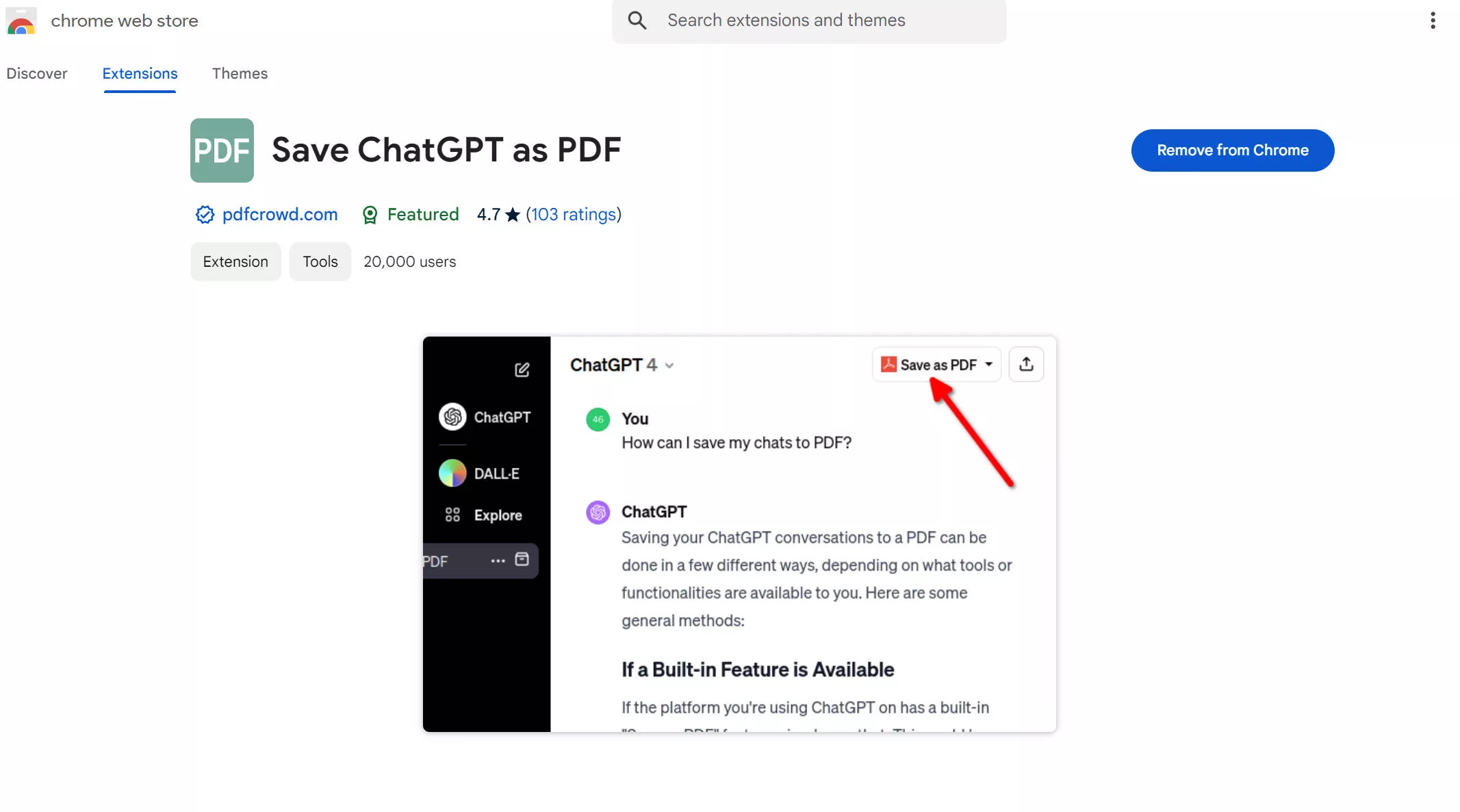
ステップ2:ChatGPTを開いてログインし、保存したいチャット履歴を選択します。
ステップ3:右上隅にある「PDF として保存」アイコンをクリックすると、ChatGPTの会話をPDFとして保存されます。
注意:「PDF として保存」が見つからない場合は、ChatGPT Webサイトの更新を閉じてから、ChatGPT を開いて再度確認してください。
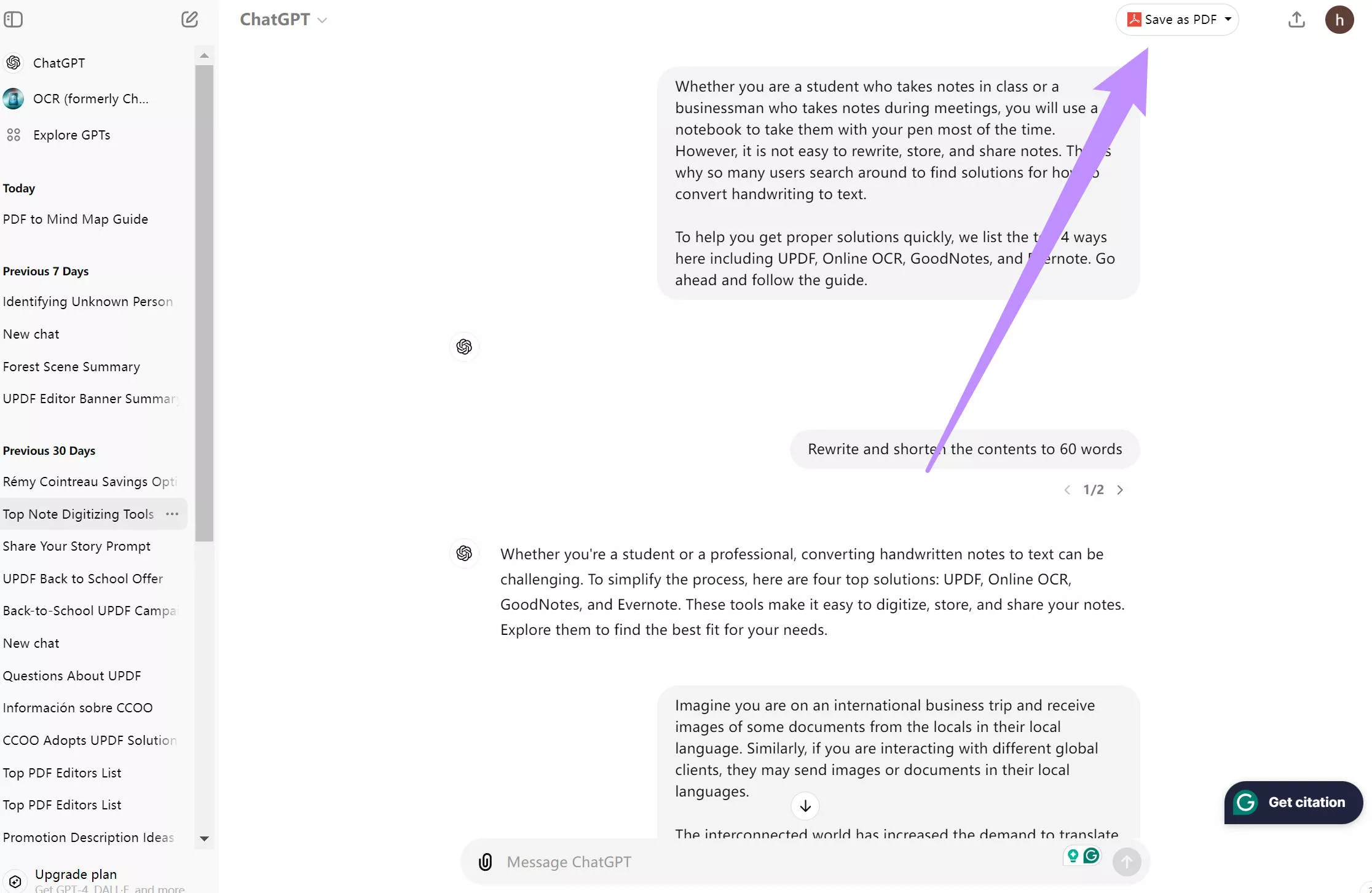
保存した後の活用方法:UPDFで利用する
ChatGPTの会話をPDFとして保存した後、PDF ファイルに注釈を付けたり圧縮したりして、目的に合わせてカスタマイズしたい場合があります。
そこでUPDFの出番です。今すぐUPDFの無料トライアルをダウンロードして、利用可能な多くの素晴らしい機能をお試しください。
Windows • macOS • iOS • Android 100%安全
注釈
エクスポートしたChatGPT会話をより理解しやすいものにするように、UPDFの注釈ツールは、ステッカー・スタンプ・署名・透かしなどのツールが使えます。
これにより、ダウンロードした PDF ドキュメントを完全にカスタマイズできます。
編集
UPDFを使用すると、テキスト・画像・リンク・透かし・背景・ヘッダー・フッターなど、 PDF ドキュメントのあらゆる部分を編集できます。
つまり、ChatGPT Webサイトに戻らなくても、エクスポートした ChatGPT会話を変更できます。
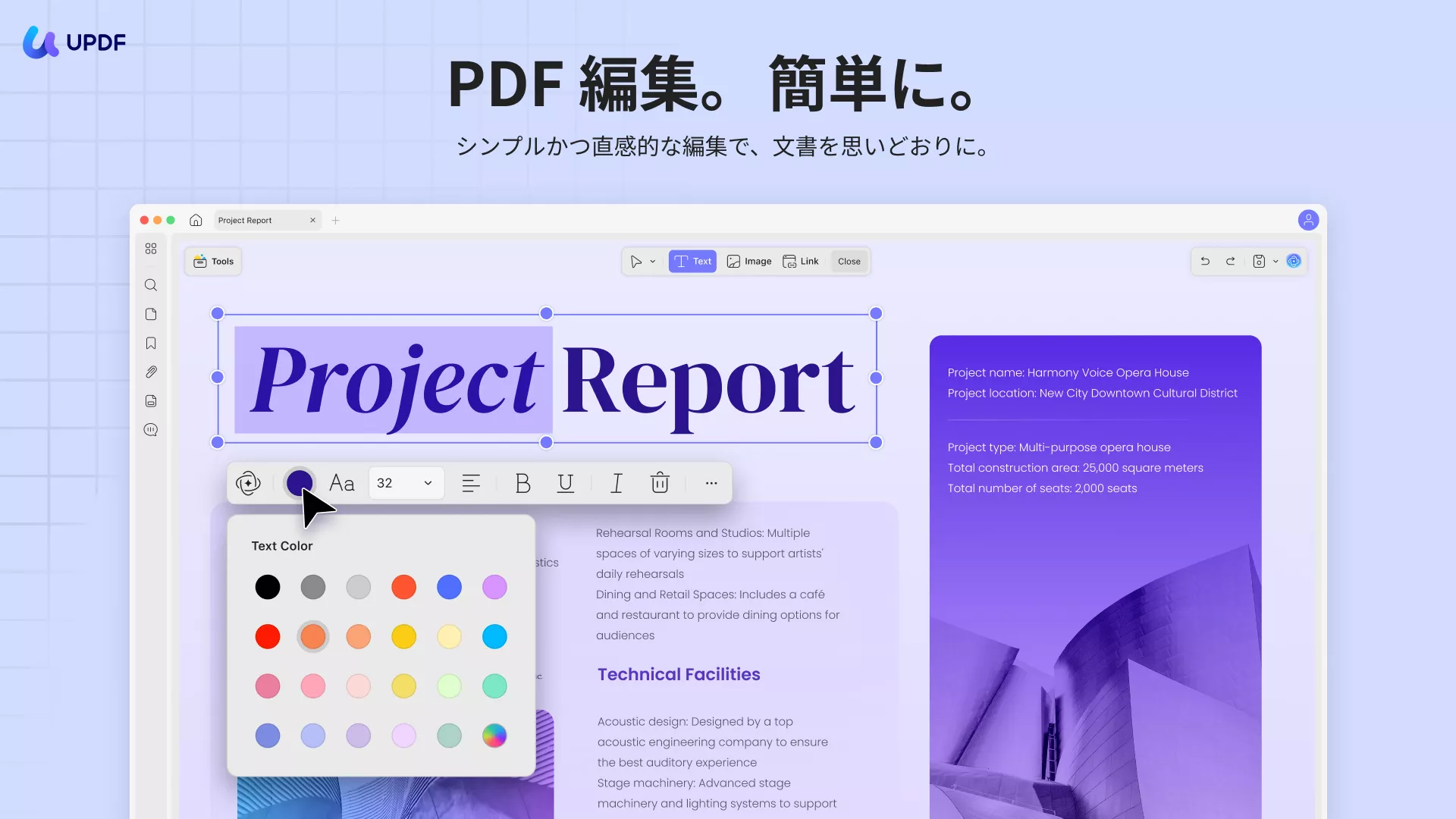
圧縮
PDFを共有したり、Webサイトに埋め込んだりする場合は、UPDFの高度なツールを使用して、ファイルを圧縮またはフラット化します。
変換
UPDFを使用すると、エクスポートしたPDFドキュメントを、個々のドキュメントまたは一括で、PNGやMicrosoftワードなどの他の一般的な形式に簡単かつ迅速に変換できます。
UPDF AI
ChatGPTの会話をPDFとして保存した後、それを要約、説明、翻訳したい場合は、UPDF AIを使用すると簡単にできます。
この機能を使用すると、UPDF AIは重要なポイントを特定し、面倒な作業を代わりに行うので、ChatGPT のチャット履歴を延々とスクロールする必要はありません。
UPDF について詳しく知りたい場合は、 Laptopmedia のレビュー記事をお読みください。
よくある質問
Q1.UPDFはChatGPTの会話をPDFとして保存できますか?
はい、会話の任意の場所を右クリックし、「印刷」をクリックしてから「PDF として保存」をクリックすると、ChatGPT会話をPDFドキュメントとして保存できます。
Mac ユーザーの場合は、「Command + P」を押して、画面の指示に従い、会話をPDFとして保存できます。
Q2.ChatGPTの会話をPDFとして保存する必要があるのはなぜですか?
ChatGPTの会話を他のユーザーと共有したり 、インターネット接続が利用できないときにアクセスする場合は、会話をPDFドキュメントとして保存する必要があります。
Q3.ChatGPTの会話をPDFとして保存するのは無料ですか?
はい、ほぼすべてのWebブラウザーには、WebページをPDFとして印刷するオプションがあって、無料でカンタンに保存することができます。
Windows ユーザーの場合:「Ctrl + P」→ 保存先 → PDF として保存 → 保存
Mac ユーザーの場合:「Command + P」→ 保存先 → PDF として保存 → 保存
まとめ
要するに、HTMLファイルをエクスポートして変換しても、デバイスの印刷プロセスを実行しても、Chrome拡張機能を使用することで、簡単かつ迅速にChatGPTの会話をPDFとして保存することができます。
ちなみに、PDFのダウンロードであれば、オプションは無限です。UPDFの便利な編集、注釈、要約、変換、圧縮機能を使用して、ドキュメントを共有および提示することができます。
UPDFを無料でダウンロードし、ここでの特別割引を利用して プロプランにアップグレードしてください 。
Windows • macOS • iOS • Android 100%安全
 UPDF
UPDF
 Windows版UPDF
Windows版UPDF Mac版UPDF
Mac版UPDF iPhone/iPad版UPDF
iPhone/iPad版UPDF Android版UPDF
Android版UPDF UPDF AI オンライン
UPDF AI オンライン UPDF Sign
UPDF Sign PDF編集
PDF編集 PDF注釈付け
PDF注釈付け PDF作成
PDF作成 PDFフォーム
PDFフォーム リンクの編集
リンクの編集 PDF変換
PDF変換 OCR機能
OCR機能 PDFからWordへ
PDFからWordへ PDFから画像へ
PDFから画像へ PDFからExcelへ
PDFからExcelへ PDFのページ整理
PDFのページ整理 PDF結合
PDF結合 PDF分割
PDF分割 ページのトリミング
ページのトリミング ページの回転
ページの回転 PDF保護
PDF保護 PDF署名
PDF署名 PDFの墨消し
PDFの墨消し PDFサニタイズ
PDFサニタイズ セキュリティ解除
セキュリティ解除 PDF閲覧
PDF閲覧 UPDF クラウド
UPDF クラウド PDF圧縮
PDF圧縮 PDF印刷
PDF印刷 PDFのバッチ処理
PDFのバッチ処理 UPDF AIについて
UPDF AIについて UPDF AIソリューション
UPDF AIソリューション AIユーザーガイド
AIユーザーガイド UPDF AIによくある質問
UPDF AIによくある質問 PDF要約
PDF要約 PDF翻訳
PDF翻訳 PDF付きチャット
PDF付きチャット AIでチャット
AIでチャット 画像付きチャット
画像付きチャット PDFからマインドマップへの変換
PDFからマインドマップへの変換 PDF説明
PDF説明 学術研究
学術研究 論文検索
論文検索 AI校正ツール
AI校正ツール AIライター
AIライター AI宿題ヘルパー
AI宿題ヘルパー AIクイズメーカー
AIクイズメーカー AI数学ソルバー
AI数学ソルバー PDFからWordへ
PDFからWordへ PDFからExcelへ
PDFからExcelへ PDFからPowerPointへ
PDFからPowerPointへ ユーザーガイド
ユーザーガイド UPDFを使いこなすヒント
UPDFを使いこなすヒント よくあるご質問
よくあるご質問 UPDF レビュー
UPDF レビュー ダウンロードセンター
ダウンロードセンター ブログ
ブログ ニュースルーム
ニュースルーム 技術仕様
技術仕様 更新情報
更新情報 UPDF vs. Adobe Acrobat
UPDF vs. Adobe Acrobat UPDF vs. Foxit
UPDF vs. Foxit UPDF vs. PDF Expert
UPDF vs. PDF Expert